WonderShare PDFelement 검토 : 가볍고 모든 기능을 갖춘 Adobe Acrobat 대안

기술 저술가로서 많이 PDF 기술 매뉴얼, 엔지니어링 도면, 백서, 전시회, 회로도, 인쇄 교정 — 매주 수천 장의 디지털 용지를 제작, 검토 및 편집합니다. 예산이 많은 회사에서 일하는 회사 환경에있을 때는 Adobe Acrobat Pro 및 BlueBeam Revu를 사용하게됩니다. 이것들은 모두 훌륭한 도구이지만 두 가지 주요 단점이 있습니다. 실제로 비용이 많이 들고 속도가 느립니다. 두 가지 모두 올바른 환경에서 정당화 될 수 있습니다. Acrobat과 Bluebeam에는 기능이 풍부하여 사무실에서 기능 없이는 살 수 없었습니다. 그러나 많은 사용자들에게 이러한 유틸리티는 엄청나게 비싸고 리소스가 많이 사용됩니다.
WonderShare에서 PDF 요소를 입력하십시오.
PDFelement는 내가 Adobe가 아닌 것으로 생각한 것을 수행합니다.PDF 편집기로 할 수 있습니다. PDF를 편집하고 주석을 달 수 있습니다. PDF 페이지 추가, 삭제 및 재 배열; 실제로 모든 문서를 PDF로 변환 PDF를 Word로, PDF를 Excel로, PDF를 PowerPoint로, PDF를 텍스트로, PDF를 이미지로, 기타 파일 형식으로 변환합니다. PDF 양식을 작성하고 작성할 수도 있습니다. PDF에서 직접 텍스트를 편집하십시오. PDF 회전, 분할 및 자르기; 워터 마크, 머리글 및 바닥 글 및 페이지 번호를 PDF 등에 추가하십시오. 이 모든 것이 매우 빠르게로드되어 컴퓨터가 심장 마비를 느끼는 것처럼 느끼지 않습니다. 과 사용하는 데 연간 150 달러 이상이 들지 않습니다. PDFelement Standard (OCR 제외)는 $ 69.95, PDFelement Professional (OCR 제외)은 $ 89.95입니다. 한 번만 지불하면 가입이나 유지 관리 비용없이 소프트웨어를 소유 할 수 있습니다.
PDFelement를산업 표준. 다른 사람이 비용을 지불하는 한, 나는 언제든지 Adobe Acrobat Pro와 BlueBeam Revu를 사용할 것입니다. 그러나 온라인 PDF 편집기 및 무료 PDF 편집기보다 더 많은 기능을 갖춘 소기업 또는 프리랜서에게는 PDFelement는 실제로 필요한 모든 것을 수행하는 훨씬 저렴한 솔루션입니다.
보여 드리겠습니다.
PDF 페이지 추가, 삭제, 수정
PDF에서 페이지 이동, 삭제 또는 회전PDF를 결합하는 것이 가장 자주하는 일입니다. 무료 소프트웨어 로이 작업을 수행 할 수는 있지만 특히 고통 스럽습니다. 특히 스캔 한 두 페이지를 함께 연결하고 문을 다 떨어지기 전에 전자 메일에서 해고하는 것입니다.
PDF 요소를 사용하면 메뉴 모음 또는 축소판 탭에서 PDF 페이지를 조작 할 수 있습니다. 이 두 가지 모두 Bluebeam Revu와 Adobe Acrobat을 연상 시키며 잘 작동합니다.
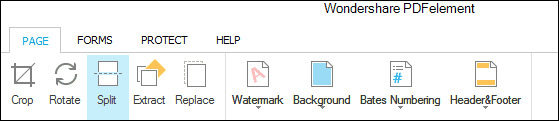
축소판 그림 창에서 끌어서 놓기페이지를 복사하여 붙여 넣습니다. 마우스 오른쪽 버튼을 클릭하고 선택한 페이지에서 조치를 취할 수 있습니다. 나는 1, 5, 9, 13 및 15 페이지와 같은 비정상적인 페이지 범위를 추출하려고 할 때 편리합니다. CTRL을 누른 상태에서 원하는 페이지를 클릭 한 다음 마우스 오른쪽 버튼을 클릭하고 클릭 할 수 있습니다 페이지 추출.
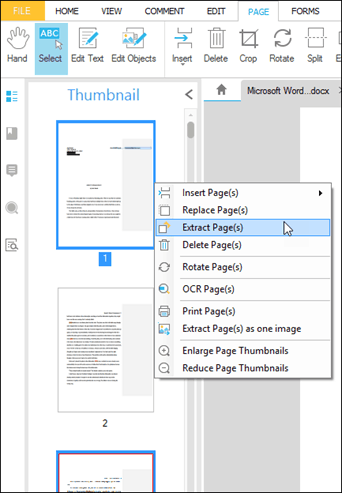
편집 및 주석 달기
PDF 요소를 사용하면 텍스트와 객체를 편집 할 수 있습니다PDF로 직접. 전자적으로 생성 된 PDF (예 : PDF로 인쇄 된 Word doc, 스프레드 시트 또는 웹 페이지)의 경우 PDF 요소의 텍스트 및 이미지 수정은 매우 보행자입니다. 클릭 텍스트 편집 버튼을 누르면 PDF가 마술처럼 편집 가능한 문서로 바뀌어 PDF에 직접 입력 할 수 있습니다. 글꼴도 일치합니다!
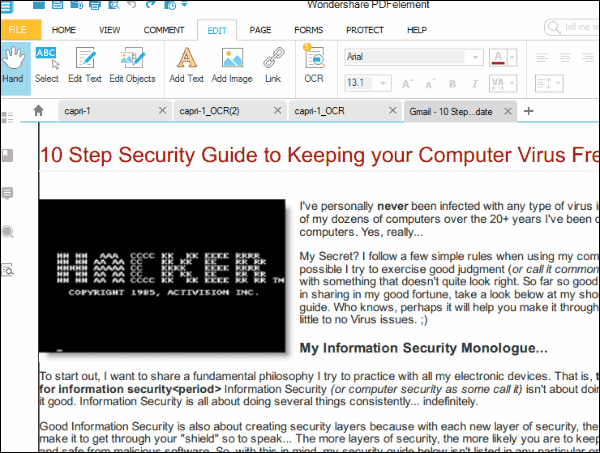
기존 텍스트 및 이미지를 편집하는 것 외에도 새로운 텍스트 및 이미지를 추가 할 수 있습니다. Word에서 편집 한 것과 거의 같습니다.
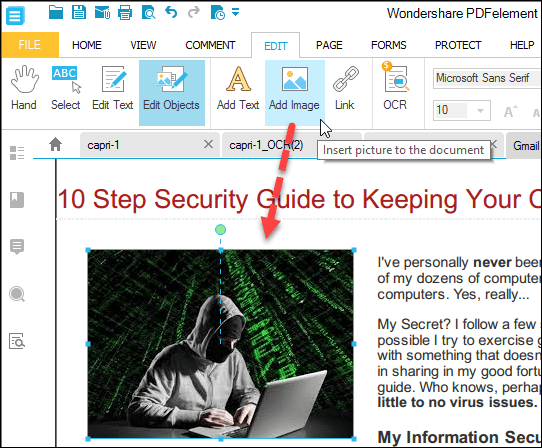
주석 기능은 공동 작업에 편리합니다문서 검토. 텍스트 상자, 메모, 하이라이트, 스탬프, 화살표, 도형 (구름, 사람 확인), 밑줄, 취소 선 및 삽입을 추가 할 수 있습니다.
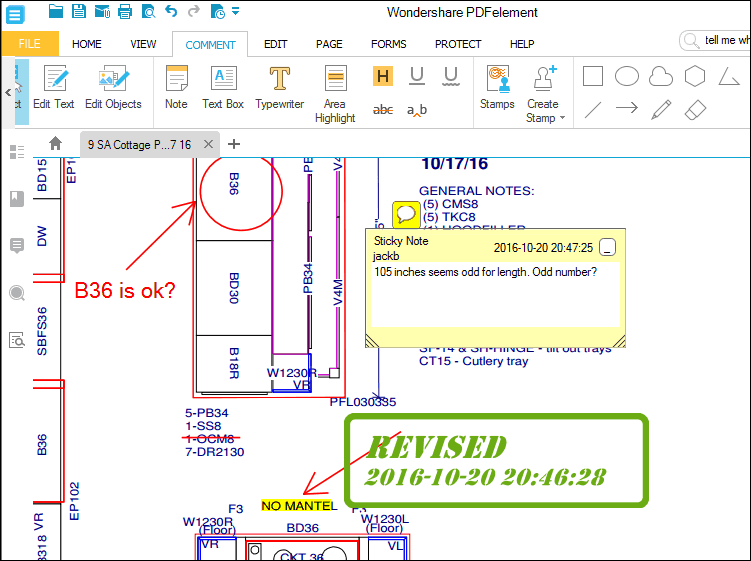
왼쪽의 특수 효과 탭을 사용하면 쉽게PDF의 주석을 참조하십시오. 이는 크고 복잡한 문서를보고 모든 마크 업을 검토하고 싶을 때 특히 유용합니다.
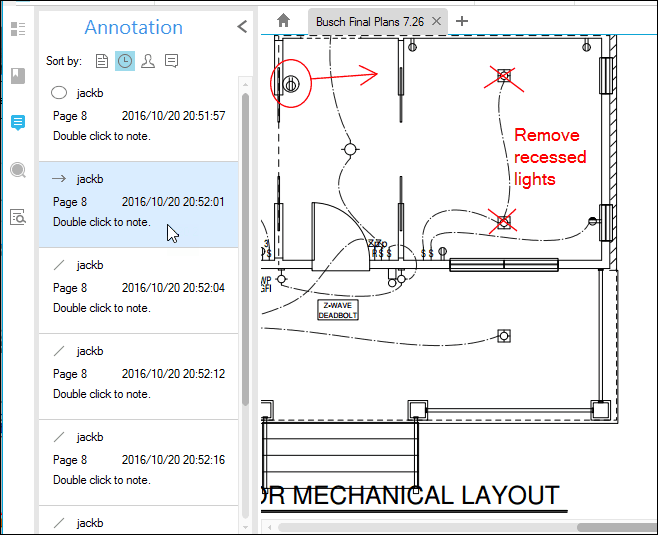
OCR
PDFelement Standard ($ 69.95)에는 OCR이 포함되어 있지 않지만 OCR이 포함 된 PDFelement Professional ($ 89.95)로 업그레이드하기 전에 무료 평가판으로 스핀에 대한 OCR 기능을 사용할 수 있습니다.
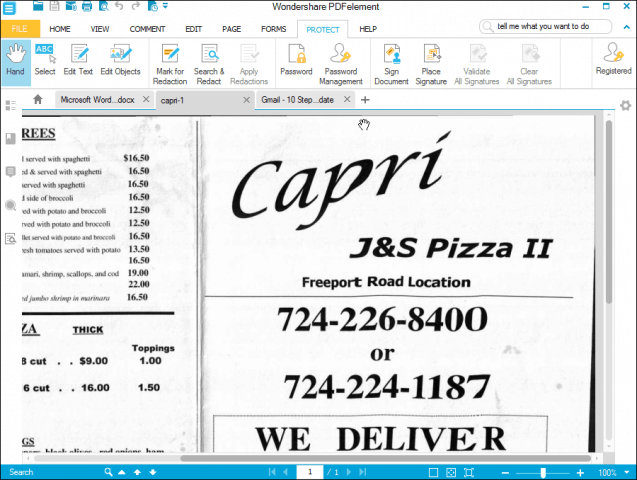
몇 가지 다른 스캔으로 OCR을 시도했습니다.문서에 깊은 인상을 받았습니다. 5 년 전의 현지 피자 전문점에서 조잡하게 스캔 한 메뉴를 제공하여 커브 볼을 던졌습니다. PDFelement는 레스토랑에서 이름에 사용 된 멋진 글꼴까지 PDF의 모든 텍스트를 인식 할 수있었습니다. OCR 버전의 글꼴과 비슷했으며 일부 텍스트 개체는 원본 스캔과 약간 다르게 배치되었지만 전반적으로 매우 정확했습니다.
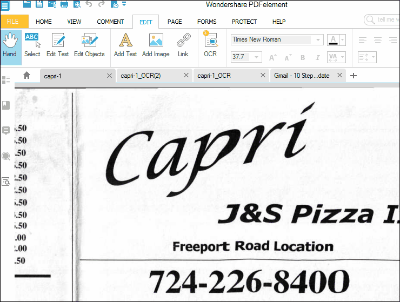
작성 및 변환
Adobe Acrobat에서 변환 지원을 시작한시기Word 문서 및 Excel 스프레드 시트와 같은 편집 가능한 문서에 대한 PDF 파일의 경우, 그것이 흑 마법이라고 생각했습니다. 따라서 PDFelement 에도이 기능이 있음을 알게되어 기뻤습니다. Word, Excel, PPT, 이미지, 텍스트 및 epub, HTML, RTF, HWP 및 HWPX와 같은 더 모호한 형식과 같은 일반적인 형식으로 변환 할 수 있습니다.
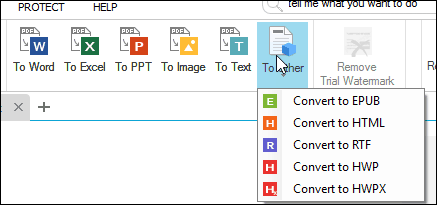
에서 생성 된 깨끗한 문서전자 파일은 원래 변환이 간단합니다. 스캔 한 문서의 경우 조금 까다 롭습니다. 스캔 한 피자 메뉴를 만들었을 때 PDF 이미지 인 Word 문서를 만들었습니다. 편집 할 수 없었습니다. 그러나 OCR 엔진을 통해 실행하면 Word 문서로 변환 할 때 편집 가능한 항목이 표시됩니다.
한 파일 형식에서 PDF로 변환하는 것은 기능의 획기적인 것은 아니지만 PDF 요소는 여전히 잘 작동합니다. PDF 요소 창으로 파일을 끌어다 놓으면 즉시 변환됩니다.
보호 및 수정
PDFelement는 보호 및 보안 기능과 수정 기능을 제공하여 전문적인 PDF 편집기로 차별화합니다. PDF를 암호로 보호하고 서명을 서명하고 확인할 수도 있습니다.
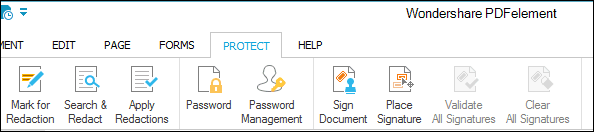
서명은 PKCS # 12 형식을 사용하거나 Windows 인증서 저장소에 저장할 수 있습니다.
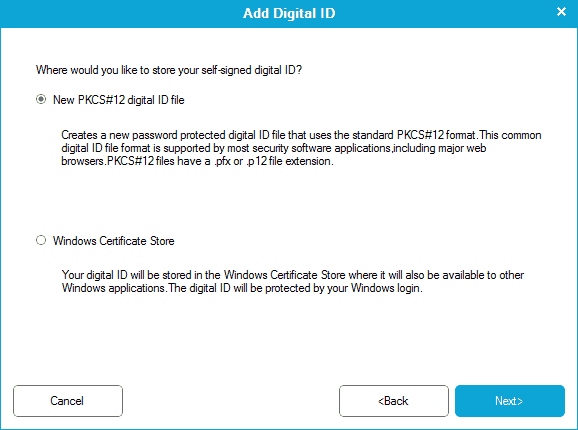
PDF를 암호로 보호하는 경우 PDFelement 이외의 프로그램을 사용하여 열더라도 PDF에 액세스하려면 암호가 필요합니다.
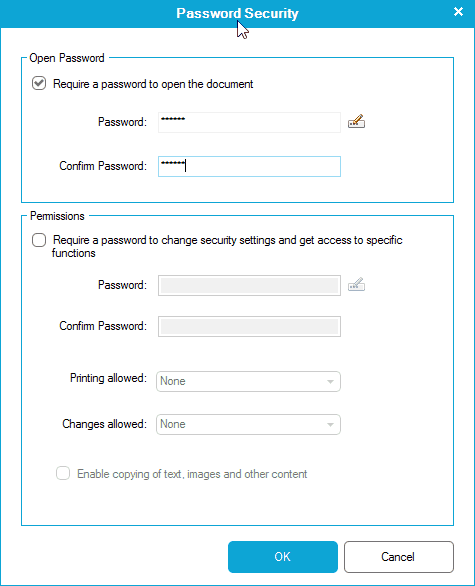
휴대 전화의 Dropbox에서 PDF를 열려고합니다.
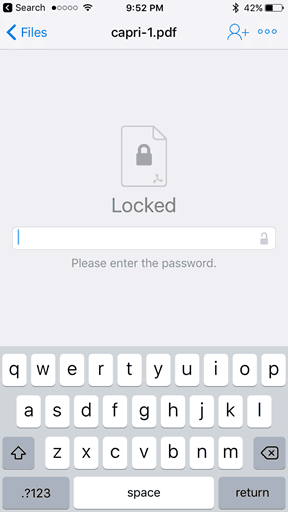
또 다른 깔끔한 기능은 검색 및 수정입니다. 용어를 검색하고 각 인스턴스를 수정할 수 있습니다. 이것은 사회 보장 번호, 연락처 정보 또는 이름과 같은 민감한 정보 또는 기밀 데이터를 비 우려는 경우 편리합니다.
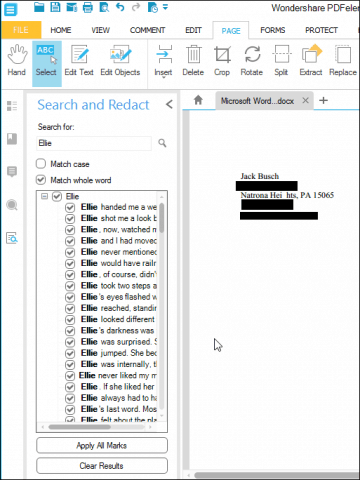
결론
이것들은 PDFelement의 모든 기능은 아니지만 제가 자주 사용하고 다른 프로그램에서 자주 사용하는 기능입니다.
그렇다면 PDFelement가 그만한 가치가 있습니까?
Adobe Acrobat보다 훨씬 저렴하지만또는 Bluebeam Revu, $ 69.95는 여전히 변화의 덩어리입니다. Foxit, Sumatra PDF 및 다양한 온라인 PDF 편집기와 같은 무료 PDF 편집기 및 뷰어가 있습니다. 이 중에서 원하는 것은 PDF로 변환하거나 몇 페이지를 회전하고 결합하는 것뿐이라면 무료 기능을 한꺼번에 조합 할 수 있습니다. 그러나 지속적으로 PDF로 진지한 작업을해야하거나 심지어 주요 프로젝트 (새 집 설계 또는 소설 교정과 같은)를해야한다면 PDFelement는 확실히 투자 가치가 있습니다. 대부분의 경우 Adobe가 할 수있는 모든 작업을 수행합니다. 텍스트를 편집하고, 파일 형식을 PDF로 /에서 변환하고, 암호로 보호하는 등의 작업을 수행 할 수 있습니다. 또한 빠르고 직관적이며 Windows, Mac 및 iOS에서 작동합니다.
결론 : 중소기업과 프리랜서에게 PDFelement는 훌륭한 투자이자 Adobe의 가치있는 경쟁자입니다. 나는 그것을 시도하는 것이 좋습니다.




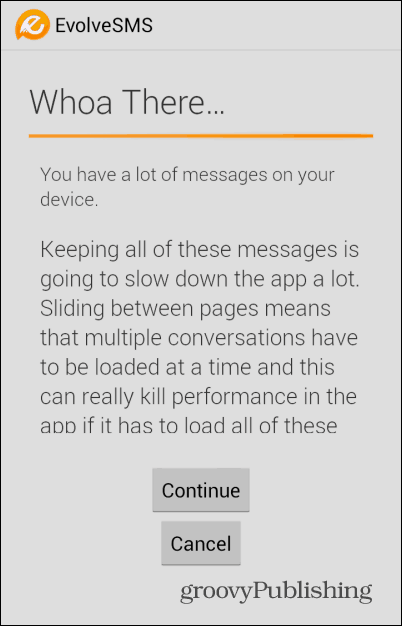





코멘트를 남겨주세요